
چگونه بازیهای نینتندو سوییچ را روی پیسی اجرا کنیم؟
با این که تنها چهار سال از انتشار سوییچ میگذرد، اما این کنسول هیبریدی نینتندو همین الان در میان موفقترین کنسولهای تاریخ قرار دارد. پس از عملکرد ناامیدکننده Wii U، نینتندو مطمئن شد که اشتباهاتش ...
با این که تنها چهار سال از انتشار سوییچ میگذرد، اما این کنسول هیبریدی نینتندو همین الان در میان موفقترین کنسولهای تاریخ قرار دارد. پس از عملکرد ناامیدکننده Wii U، نینتندو مطمئن شد که اشتباهاتش را دوباره تکرار نکند و به همین دلیل هم سوییچ با کاتالوگی بزرگ از بازیهای فوقالعاده و طراحی منحصر بفردش خیلی سریع توانست خود را در دل بازیکنان جای دهد. اما شما اینجا نیامدهاید که درباره زندگینامه سوییچ مطالعه کنید. شما احتمالا تیتر این مطلب را دیدهاید و با خود فکر میکنید که آخر مگر سوییچ چقدر از عمرش گذشته که امولیتورش هم آمده باشد. باید بگوییم که بله، سوییچ امولیتور خودش را دارد و خیلی هم بهتر از چیزی که فکر میکنید کار میکند، پس با ما در این راهنما همراه باشید تا نحوه امولیت کردن و اجرای بازیهای نینتندو سوییچ روی پیسی را توضیح دهیم.
بیشتر بخوانید:
به چه امولیتوری نیاز داریم؟
امولیتوری که برای سوییچ ساخته شده Yuzu نام دارد. این امولیتور اوپن سورس علیرغم این که سالهای زیادی از توسعهاش نمیگذرد، اما به طرز سورپرایزکنندهای سازگاری خوبی با بازیهای سوییچ دارد. اگر به صفحه سازگاری موجود در سایت امولیتور سر بزنید، میبینید که بازیهایی همچون Super Mario Odyssey یا Super Smash Bros. Ultimate و Link's Awakening (حالا Breath of the Wild را مثال نمیزنیم چون آن را با امولیتور Wii U به مراتب بهتر میتوانید بازی کنید) از ابتدا تا انتها قابل بازی هستند.
البته قبل از دانلود، حتما به صفحه Quickstart سایت امولیتور بروید و سیستم مورد نیاز آن را با کامپیوتر خود چک کنید. Yuzu نسبت به امولیتور کنسولهای نسل پنجم و ششم سیستم قدرتمندتری طلب میکند، اما اگر یک سیستم با کارت گرافیکهایی همچون سری 1000 انویدیا دارید، خیالتان از بابت راندمان امولیتور راحت باشد.
پروسه نصب Yuzu کمی با امولیتورهای دیگری که تاکنون پوشش دادهایم متفاوت است، اما اگر راهنمای ما را دنبال کنید به دردسر خاصی بر نخواهید خورد.
Yuzu
به سایت Yuzu بروید و در صفحه دانلود، امولیتور را برای ویندوز یا لینوکس دانلود کنید. برای نسخه ویندوز، یک فایل نصب دانلود میشود. وقتی روی آن کلیک کنید، با دو گزینه برای نصب نسخه عادی و نسخه Early Access مواجه میشوید. Early Access را بیخیال شوید و برنامه را به صورت عادی نصب کنید. طی نصب، یک دانلود حدودا ۸۰ مگابایتی خواهید داشت که بعد از آن امولیتور آماده قابل استفاده میشود. اما وقتی برنامه را باز میکنید، با ارور زیر مواجه میشوید.
علت این ارور این است که همانند امولیتورهای پلی استیشن، Yuzu هم برای اجرا به یک فایل key احتیاج دارد. برای به دست آوردن این فایل، قاعدتا نه تنها باید یک سوییچ داشته باشید، بلکه آن را هک کنید و طی یک پروسه کمی پیچیده آن فایل را از کنسول بیرون بکشید. اما راه غیرقانونی و به مراتب آسانتر این است که این فایل را از اینترنت پیدا کنید.
حالا چجوری؟ برای فایلی که من استفاده کردم، ابتدا کد زیر را کپی کنید:
aHR0cHM6Ly9kcml2ZS5nb29nbGUuY29tL2ZpbGUvZC8xNGhwYjY1SDJsOENCTHpOTnVNRS1uSzF0NFRfdWEwOHgvdmlldz91c3A9c2hhcmluZw==حالا آن را در این سایت پیست کنید. وقتی روی Decode کلیک کنید، یک آدرس گوگل درایو برایتان ظاهر میشود. به آن آدرس بروید و فایل زیپ موجود در آن را دانلود کنید. داخل آن، یک فایل به نام prod.key خواهید یافت. حالا وارد امولیتور شوید و روی File > Open yuzu Folder کلیک کنید. وقتی که فولدر امولیتور برایتان باز شد، برنامه را ببندید. اگر فولدری به نام keys در اینجا مشاهده نکردید، آن را بسازید. حالا آن فایل prod.key را داخل فولدر keys بریزید. اگر امولیتور را باز کردید و دیگر آن ارور برایتان نمایان نشد، یعنی حالا آماده بازی هستید.
فقط بگذارید قبل از بازی کردن، به همان تنظیماتی که همیشه توضیح میدهیم بپردازیم. داخل امولیتور ابتدا به Emulation > Configure بروید و وارد بخش Controls شوید. اینجا میتوانید کنترلر یا موس و کیبرد خود را برای بازی تنظیم کنید. پیشنهاد میکنیم Connect Controller را روی Pro Controller قرار دهید. Input Device را میتوانید روی موس و کیبرد، و یا مثلا XInput برای کنترلر ایکس باکس قرار دهید (در صورتی که این گزینه را مشاهده نکردید، مطمئن شوید که کنترلرتان وصل است). برنامه به صورت پیش فرض کنترلر را تنظیم میکند و لازم نیست کار دیگری انجام دهید.
سپس به بخش Graphics بروید. اگر کارت گرافیکتان انویدیا است API را روی OpenGL، و اگر AMD است روی Vulkan قرار دهید. مطمئن شوید تمام باکسهای زیر Graphics Settings تیک خورده باشند و سپس به تب Advanced بروید. اینجا اگر کارت گرافیکتان انویدیا است، دو باکس Use VSync و Use Assembly Shaders را تیک بزنید، اما اگر AMD دارید آنها را خالی بگذارید.
در نهایت به بخش General بروید. در تب Hotkeys میتوانید کلیدهای میانبر برای کارهایی همچون ورود به فولاسکرین، اسکرین شات گرفتن، توقف امولیشن و غیره را مشاهده کنید و در صورت دلخواه تغییر دهید. در تب UI نیز میتوانید تم برنامه را به دارک یا رنگ دیگری همچون آبی تیره تغییر دهید.
و دیگر همین. به صفحه اصلی برگردید و با دابل کلیک کردن روی وسط صفحه، فولدری که بازیهای سوییچتان داخلش هستند را انتخاب کنید. بازیهایتان که روی صفحه نمایان شدند، میتوانید آنها را اجرا کنید و لذتش را ببرید.
دیدگاهها و نظرات خود را بنویسید
برای گفتگو با کاربران ثبت نام کنید یا وارد حساب کاربری خود شوید.


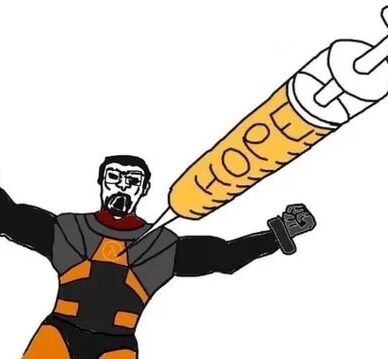

















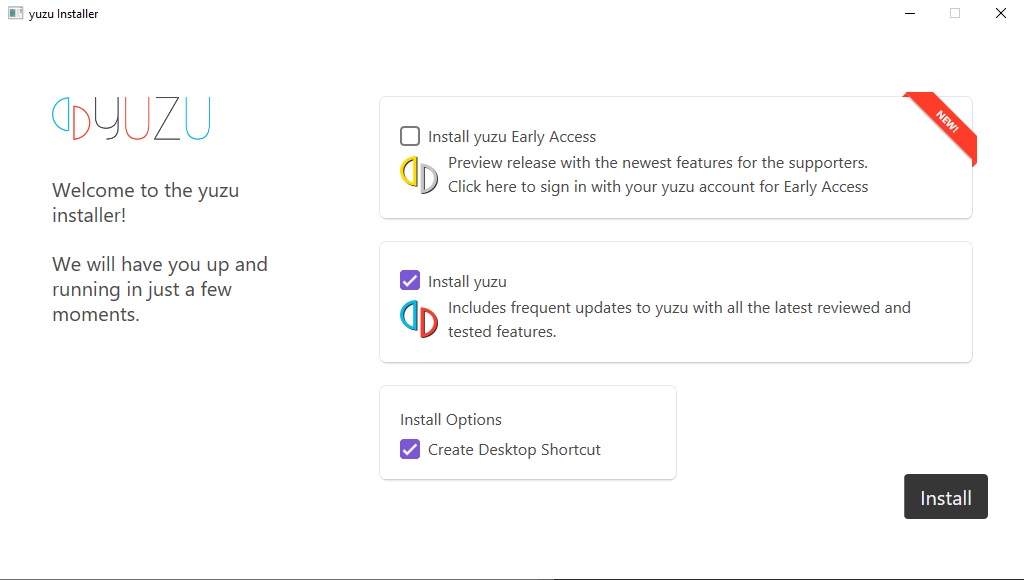
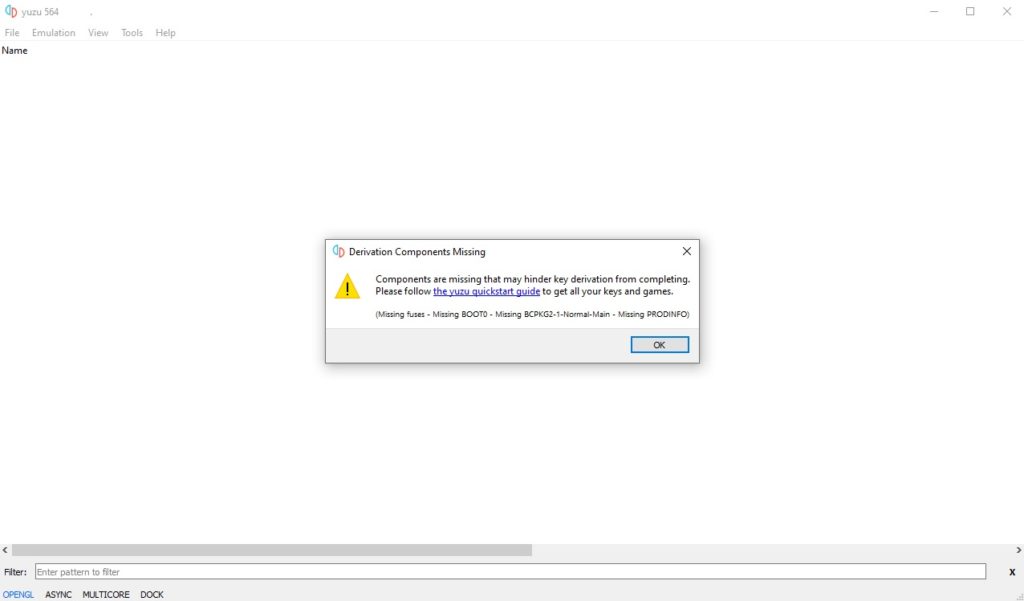
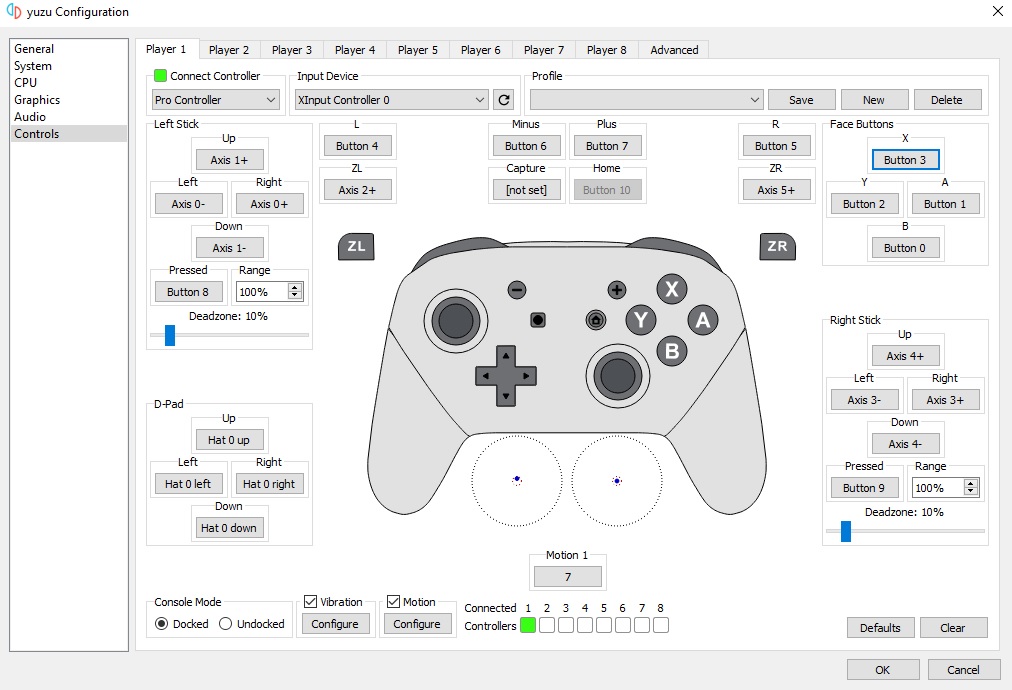
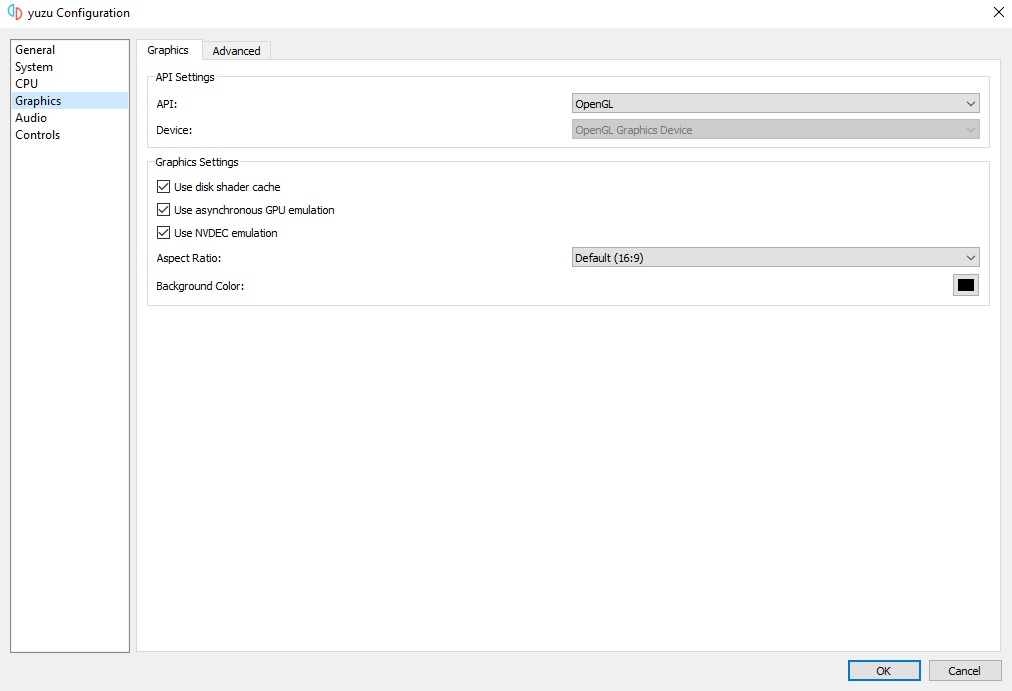





انجام دادم ولی گوگل درایو میگه فایلی نیست
aHR0cHM6Ly9kcml2ZS5nb29nbGUuY29tL2ZpbGUvZC8xNGhwYjY1SDJsOENCTHpOTnVNRS1uSzF0NFRfdWEwOHgvdmlldz91c3A9c2hhcmluZw==
من اینو کپی میکنم ولی بعد از دکود ادرس ارور میده
میگم بازی سوپر ماریو برای نینتندو برای اندروید هم اومده
همچنین چیز خوشی نیستش. می دونی این کار چه قدر دردسر داره
این قبلا OpenGL4.5 می خواست ماه قبل آپدیت داد منم خبر نداشتم دوباره نصب کردم دیدم OpenGL4.6 می خواد گرافیک من هم Intel HD 610 هست تا 4.5 ساپورت می کنه :|
???
اقا یه سوال ؟
الان سوییچ یه کنسول نصل هشتمی هست ، پس آیاps4 را میشه رو پی سی ایمولیت کرد ؟
با امیولیتر باید بازی ها را پولش هم یدیم؟
بگو آیا آنلاین هم میشه؟
کار امولیتور اینه که پول ندی، بازیهاش رو دانلود و تو پوشه مورد نظرش قرار بده و بعد یوزو رو اجرا کن میبینی تو صفحه هستند و بعدش با دابل کلیک اجرا و لذتشونو ببر!